Vytlačte si denník posledných
aktivít odosielania obrázkov (dátum, názov cieľového umiestnenia,
požadovaný čas, výsledok a iné položky).
Správa o činnosti odosielania obrázkov obsahuje informácie,
ktoré sú užitočné pri riešení problémov (napríklad typy chýb, ktoré
sa vyskytli).
V správe je uvedených posledných 200 transakcií.
Správu o činnosti pri odosielaní obrázkov môžete nechať vytlačiť
vždy, keď počet transakcií dosiahne 201, alebo v určenom čase (len
raz denne).
V stĺpci výsledkov správ o transakciách
a činnostiach sa tlačia typy chýb a ďalšie informácie. Keď sa vytlačí
správa o transakciách alebo činnostiach, skontrolujte výsledky transakcií
v stĺpci výsledkov a vykonajte potrebné kroky.
| Tlačiť stranu | Popis |
|---|---|
|
OK |
Transakcia bola dokončená normálne. |
|
Zrušiť |
Prebiehajúci prenos bol zastavený alebo rezervovaná úloha prenosu bola zrušená. |
|
PLNÉ |
Počas príjmu sa pamäť zaplnila. |
|
Odmietnuté |
Internetový fax bol poslaný od odosielateľa, ktorý je blokovaný. |
|
Čak. na spr. |
Potvrdenie prenosu bolo povolene, ale potvrdenie prenosu nebolo prijaté počas nastaveného času. |
|
NG OBMEDZENIE |
Prenos nebol možný, pretože veľkosť súboru presiahla obmedzenie veľkosti súboru nastavené v zariadení. |
|
|
E-mail bol prijatý, ale priložený súbor nebol formátu TIFF-F alebo nebol priložený žiaden súbor, a preto tlač nebola možná. |
|
CHYBA xx (xxxx) |
Transakcia zlyhala z dôvodu chyby pri komunikácii. Prvé 2 číslice čísla chyby komunikácie: Kód chyby od 00 do 99. Posledné 4 číslice čísla chyby komunikácie: Kód používaný servisnými technikmi. |
|
zobrazené* |
Zobrazované na prijímajúcom zariadení, keď je nastavené potvrdenie o doručení. |
|
odoslané* |
Preposlané inde pred zobrazením na prijímajúcom zariadení, keď je nastavené potvrdenie o doručení. |
|
spracované* |
Spracované bez zobrazenia na prijímajúcom zariadení, keď je nastavené potvrdenie o doručení. |
|
odstránené* |
Spáva odstránená na prijímajúcom zariadení, keď je nastavené potvrdenie o doručení. |
|
zamietnuté* |
Prijímajúce zariadenie odmietlo upozorniť odosielajúce zariadenie na obsah spracovania správy, keď je nastavené potvrdenie o doručení. |
|
neúspešné* |
Vyskytla sa abnormálna podmienka, keď je nastavené potvrdenie o doručení. |
* Ak prijímajúcim zariadením je zariadenie SHARP, prijímajúce zariadenie vráti správu "odoslané", ak bol fax normálne prijatý, alebo "spracované", ak príjem zlyhal. Ak je pre internetový fax nastavené potvrdenie doručenia, zobrazí sa hodnota v políčku dispozície v spätnom e-maile na potvrdenie doručenia.
Funkcia internetového faxu sa pravidelne* pripája k mailovému
serveru (server POP3) a kontroluje, či boli prijaté internetové
faxy. Keď boli faxy prijaté, automaticky sa vyvolajú a vytlačia.
V rámci predvoleného nastavenia táto funkcia kontroluje príjem
každých päť minút.
 .
.Zariadenie zazvoní a faxový príjem sa automaticky spustí.
Po skončení príjmu zaznie pípnutie.Fax sa automaticky vytlačí.
Ak je interval na kontrolu prijatých faxov
pridlhý a chcete skontrolovať príjem ihneď, môžete spustiť príjem
manuálne.
Dotknite sa tlačidla [Prijať] na pripojenie k poštovému
serveru a načítanie prijatých faxov.
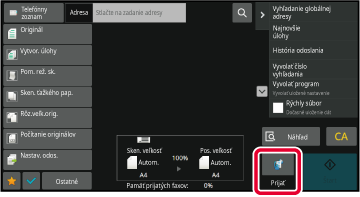
Zapnite toto nastavenie, aby sa prijaté faxy ukladali
do pamäte bez toho, aby sa tlačili. Na vytlačenie týchto faxov sa musí
zadať PIN kód.
Keď je táto funkcia zapnutá, na dotykovom paneli sa po prijatí
faxu zobrazí obrazovka na zadanie PIN kódu.
Keď pomocou číselných tlačidiel zadáte vopred naprogramovaný
4-ciferný PIN kód, spustí sa tlač.
Keď klepnete na tlačidlo [Zrušiť], obrazovka na zadanie
PIN kódu sa zatvorí, na dotykovom paneli však bude blikať tlačidlo
pre údaje v pamäti. Obrazovka na zadanie PIN kódu sa objaví znova,
keď stlačíte blikajúce tlačidlo alebo zmeníte režim.
Vytlačte prijaté údaje v určenom
čase.
Aby nebola tlač stresová, vyhnite sa tlači veľkého počtu strán
v najrušnejšom čase počas dňa a keď nepotrebujete súrne tlačiť.
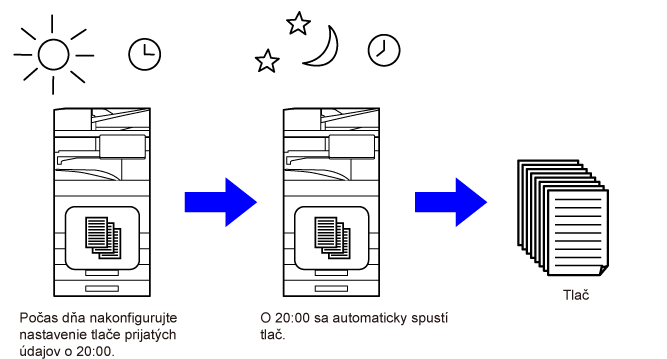
Pred tlačou overte na dotykovom paneli obrázok
prijatých údajov.
Táto funkcia je dostupná, keď je zapnutá položka [Nastavenia systému]
→ [Nastavenia odosielania obrázkov] → [Bežné nastavenia] → [Nastavenia stavu] → [Nastavenie
náhľadu] → [Prijaté kontrol. nastav. dátového obrazu]
* v ponuke "Nastavenia (administrátor)".
* V predvolenom nastavení je vypnuté.
Po prijatí údajov sa v hornej časti obrazovky zobrazí
ikona
 .
.
Na obrazovke Informácie o systéme klepnite na položku [Skontrolujte prijaté údaje.].
Zobrazí sa zoznam prijatých údajov.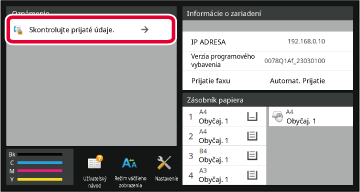
Klepnite na tlačidlo prijatých údajov, ktoré chcete skontrolovať, a klepnite na tlačidlo [Skontrolovať obraz] na paneli akcií.
Zobrazia sa údaje prijatého obrázka.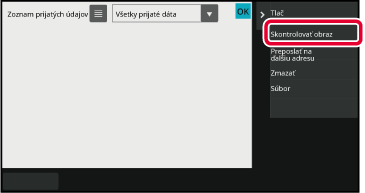
 zobrazíte miniatúry prijatých obrázkov
(Obrazovka miniatúr). Zobrazenie zoznamu alebo miniatúr možno zmeniť
v závislosti od režimu nastavenia.
zobrazíte miniatúry prijatých obrázkov
(Obrazovka miniatúr). Zobrazenie zoznamu alebo miniatúr možno zmeniť
v závislosti od režimu nastavenia.Klepnite na obrázok, ktorý chcete vytlačiť, a potom klepnite na tlačidlo [Tlač] na paneli akcií.
Zariadenie začne tlačiť obrázok. /
/
 : pomocou týchto tlačidiel zväčšite alebo
zmenšite obrázok.
: pomocou týchto tlačidiel zväčšite alebo
zmenšite obrázok. /
/
 : slúžia na otáčanie obrázkov proti smeru hodinových
ručičiek alebo v smere hodinových ručičiek.
: slúžia na otáčanie obrázkov proti smeru hodinových
ručičiek alebo v smere hodinových ručičiek.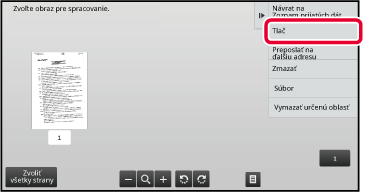
Version 04a / bp70c65_usr_04a_sk